Penyemak imbas Chrome Google boleh dibilang yang terbaik di pasaran pada masa ini, kerana sangat pantas, mudah digunakan, dan sangat disesuaikan. Walaupun sebilangan besar kita menggunakan Chrome setiap hari, kita tidak terlalu memperhatikan tetapan dan pilihan penyemak imbas. Tetapan lalai semestinya meningkatkan pengalaman web anda, tetapi mereka juga memberi syarikat dan pelacak pihak ketiga akses ke data dalam talian anda. Oleh itu, jika anda ingin melindungi privasi anda, atau hanya bermain-main dengan beberapa tetapan kandungan, inilah yang perlu anda ketahui:

Mengakses Tetapan Kandungan
Pastikan anda mempunyai versi Chrome terkini. Sekiranya tidak, anda boleh memuat turun yang terbaru dengan melayari laman muat turun Google Chrome. Anda juga dapat menutup dan menghidupkan semula penyemak imbas Chrome anda.
- Buka penyemak imbas Chrome anda dan klik pada tiga titik di sebelah kanan atas tab anda. Ini akan membuka menu lungsur.
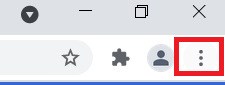
- Sekarang, klik pada Tetapan berhampiran bahagian bawah menu.
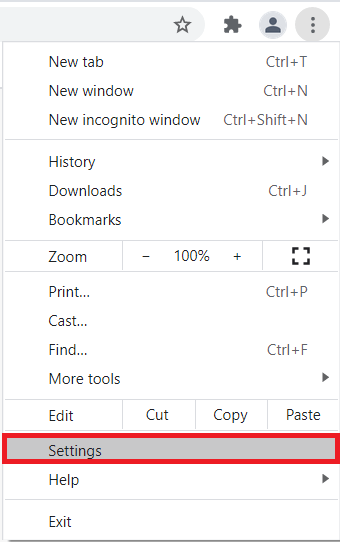
- Di bawah Privasi dan keselamatan bahagian, cari Tetapan Tapak dan klik padanya. Ini akan membuka Tetapan Tapak tab, di mana anda boleh bermain dengan pilihan kandungan Chromes anda.
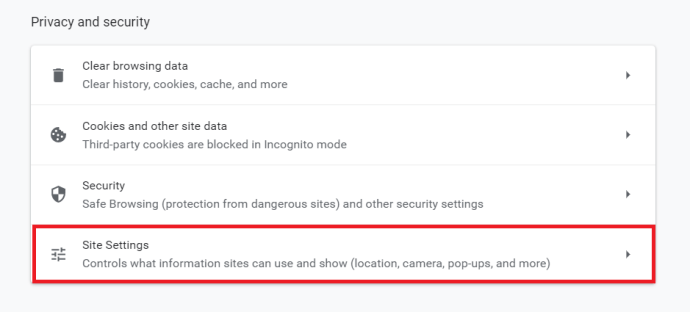
Menukar Tetapan Laman Web Anda
Terdapat banyak tetapan untuk dimainkan, jadi kami akan merangkumi apa yang masing-masing lakukan dan bagaimana mengubahnya.

Kuki dan Data Tapak
Tapak membuat fail yang dipanggil kuki semasa anda mengunjunginya. Fail kecil ini membolehkan anda mendapat pengalaman web yang lebih senang dengan menyimpan maklumat penyemakan imbas. Cookie membolehkan laman web membuat akaun anda tetap aktif, menyimpan tetapan laman web, dan memberi anda kandungan tempatan. Sekiranya anda menghapus kuki, laman web akan mengeluarkan anda dari akaun anda sambil menetapkan semula tetapan yang disimpan.
- Untuk membuang kuki, klik Kuki dan data laman web.
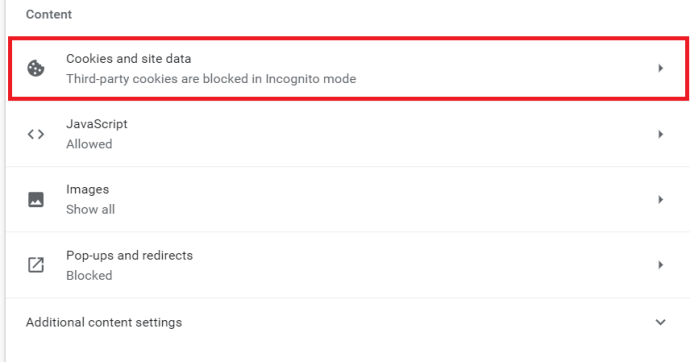
- Kemudian, tatal ke bawah dan klik Lihat semua kuki dan data laman web.
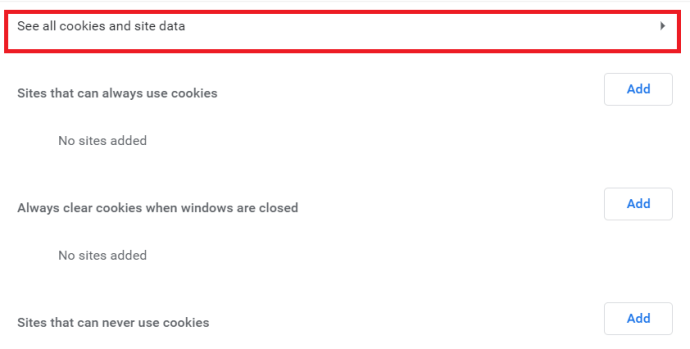
- Sekarang, klik pada Keluarkan semua. Sekiranya anda ingin membuang kuki secara individu, anda boleh mengklik ikon Tong Sampah di sebelah laman web yang dipilih.
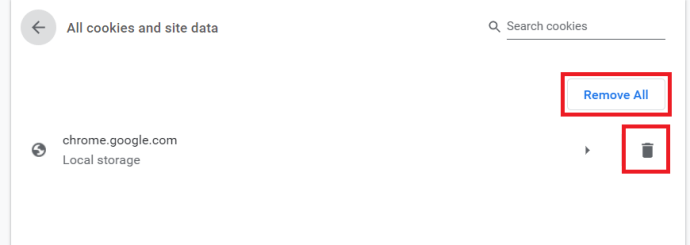
Lokasi
- Ikuti langkah-langkah yang disenaraikan di atas untuk masuk ke halaman Tetapan Laman, anda juga boleh mengetik "chrome: // tetapan / kandungan"Ke bar Carian anda dan tekan Masukkan.
- Sekarang, klik pada Lokasi.
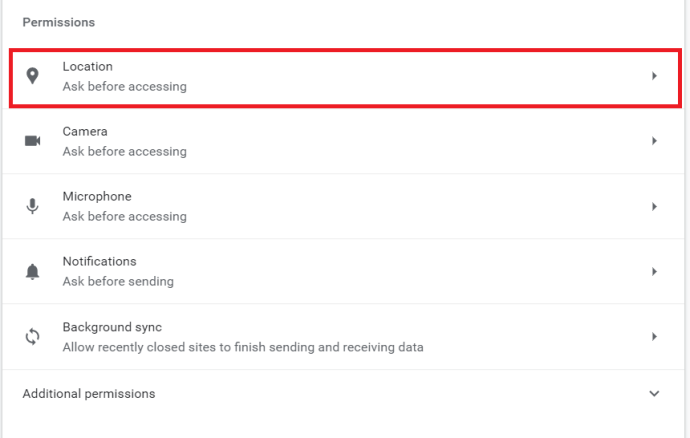
- Dalam pratetap, Chrome akan bertanya kepada anda bila laman web ingin melihat lokasi anda. Untuk memberitahu laman web di mana anda berada, pilih Benarkan.
- Untuk menyekat laman web daripada mengakses lokasi anda, anda dapat mematikannya dengan menekan Tanya sebelum mengakses .
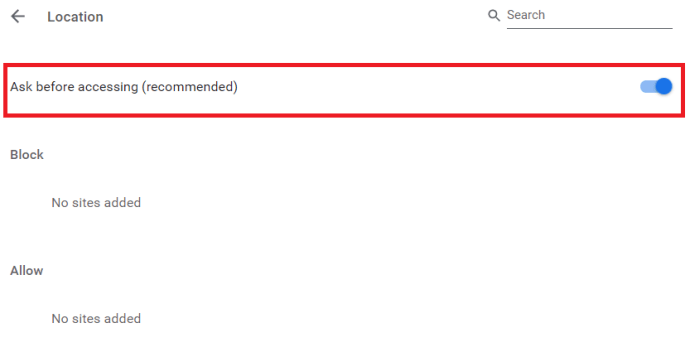
Kamera dan Mikrofon
Beberapa laman web seperti Google Hangouts atau Skype akan meminta untuk menggunakan kamera atau mikrofon anda, dan anda boleh membenarkan atau menyekatnya ketika diminta.
- Untuk menyekat laman web daripada mengakses kamera atau mikrofon, anda boleh mematikannya dengan menekan Tanya sebelum mengakses.
Sensor Gerak
Beberapa laman web akan mengakses ciri pengesan gerakan peranti anda (sensor cahaya atau jarak). Dengan tetapan lalai, fitur ini diperbolehkan untuk laman web, tetapi disarankan untuk mematikannya untuk melindungi privasi Anda.
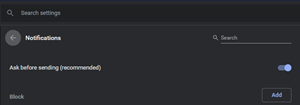 Pemberitahuan
Pemberitahuan
Dengan tetapan lalai, Chrome akan memberi tahu anda apabila laman web, aplikasi, atau pelanjutan ingin memberitahu anda. Anda boleh mengubahnya pada masa lapang. Sekiranya anda tidak mahu mendapatkan pemberitahuan, cuba gunakan mod Penyamaran.
JavaScript
Sekiranya anda mematikan JavaScript, dalam beberapa kes, anda tidak akan dapat menggunakan ciri tertentu di laman web sementara laman web lain mungkin rosak sepenuhnya atau anda akan tersekat menggunakan versi halaman yang sangat lama. Sangat digalakkan agar anda terus mengaktifkannya.
Gambar
Dengan tetapan lalai, pilihan ini diaktifkan, yang bermaksud bahawa Chrome akan memaparkan semua gambar di laman web. Anda hanya perlu mematikannya jika sambungan internet anda benar-benar lemah atau lambat, dan anda tidak dapat memuatkan gambar dengan cepat.
Munculan dan Pengalihan
Dengan tetapan lalai, Google Chrome mencegah pop timbul muncul di skrin anda. Sangat disyorkan untuk membiarkan pilihan ini diaktifkan. Sekiranya pop timbul terus muncul, kemungkinan komputer anda dijangkiti perisian hasad.
Iklan
Chrome tidak menawarkan pilihan untuk menyekat semua iklan di laman web, tetapi akan menyekatnya di laman web yang mengganggu atau menyesatkan. Sebaiknya simpan dengan cara ini, dan jika anda ingin menyekat sepenuhnya iklan, anda boleh menemui beberapa peluasan dengan nilai tinggi yang melakukannya di kedai web Chrome.
Penyegerakan Latar Belakang
Pilihan ini membolehkan laman web terus mengirim dan menerima data di latar belakang walaupun anda menutupnya. Anda harus mengaktifkan pilihan ini kerana ia akan menjadikan pengalaman web anda lebih lancar.
Bunyi
Sekiranya anda ingin mengelakkan laman web memainkan bunyi, anda boleh mematikannya.
Muat turun automatik
Tetapan lalai menghendaki laman web meminta izin untuk memuat turun banyak fail, tetapi anda boleh mematikannya jika anda bimbang tentang perisian hasad.
Akses Plugin Tanpa Kotak
Anda boleh beralih antara penyekat penyekat dari semua laman web dan laman web yang meminta izin. Pilihan togol adalah disyorkan.
Penangan
Pengendali protokol mengendalikan pautan dan URL dengan skema tertentu. Pastikan ini dihidupkan.
Peranti MIDI
Antarmuka Digital Instrumen Musikal atau MIDI adalah protokol yang direka untuk merakam dan memainkan semula muzik pada penyintesis digital. Pastikan ini dihidupkan.
Tahap Zum
Tahap zoom lalai pada Chrome adalah 100%. Anda boleh menyesuaikan pembesaran halaman laman web secara manual dengan menggunakan Ctrl dan "+" atau "-".
Peranti USB
Tetap diaktifkan agar laman web meminta izin ketika mereka mahukan akses ke peranti USB. Sekiranya anda tidak mahu membenarkan akses, matikannya.
Penyuntingan Fail
Anda boleh mematikannya jika anda mahu menyekat laman daripada mengedit fail atau folder pada peranti anda.
Dokumen PDF
Chrome secara automatik membuka fail PDF di penyemak imbas. Aktifkan ini jika anda mahu memuat turunnya.
Kandungan Dilindungi
Dengan tetapan lalai, Chrome akan memainkan kandungan berhak cipta. Sekiranya anda lebih suka penyemak imbas anda tidak melakukannya secara lalai, hanya matikan tetapannya.
Papan keratan
Dengan tetapan lalai, anda akan ditanya kapan laman web ingin melihat teks dan gambar yang disalin ke papan keratan.
Pengendali Pembayaran
Tetap diaktifkan untuk membolehkan laman web memasang pengendali pembayaran. Sekiranya anda tidak mahu laman web memasang pengendali pembayaran, matikannya.
Soalan Lazim Tambahan
Bagaimana anda menukar klien e-mel lalai di Chrome?
Sekiranya anda mempunyai Windows 10, lihat artikel kami tentang menjadikan Gmail sebagai pelanggan lalai anda. Artikel ini harus merangkumi perkara yang anda perlukan untuk menyelesaikan tugas.
Chrome ini sangat disesuaikan
Tetapan kandungan lalai di Chrome biasanya yang anda inginkan, tetapi beberapa daripadanya perlu diubah berdasarkan pilihan anda. Terus bereksperimen dengan pilihan sehingga anda dapat memilih yang sesuai untuk anda.
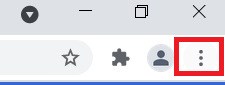
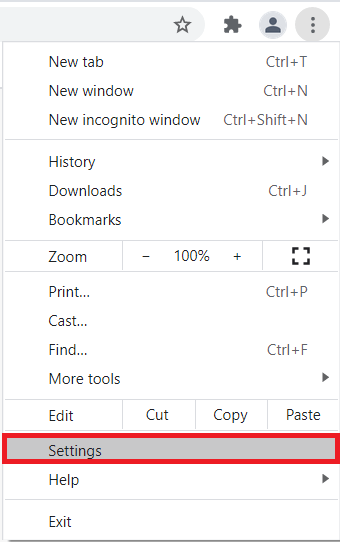
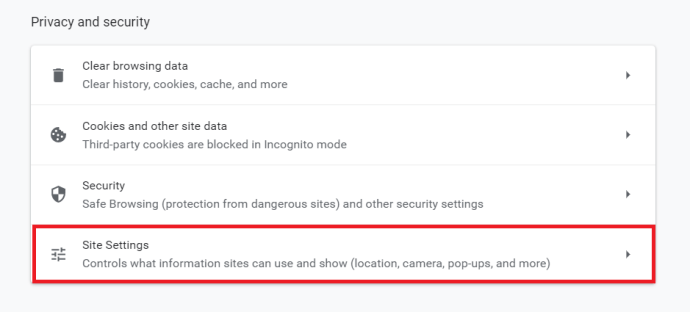
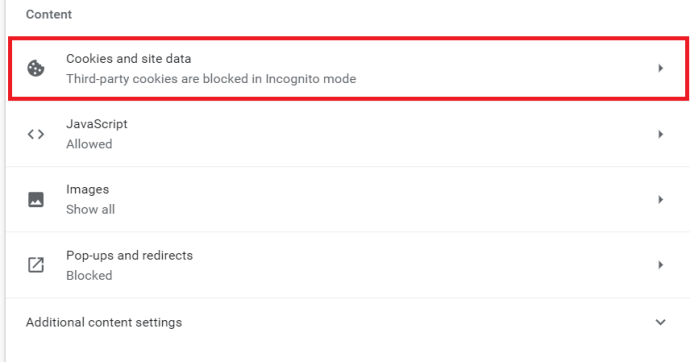
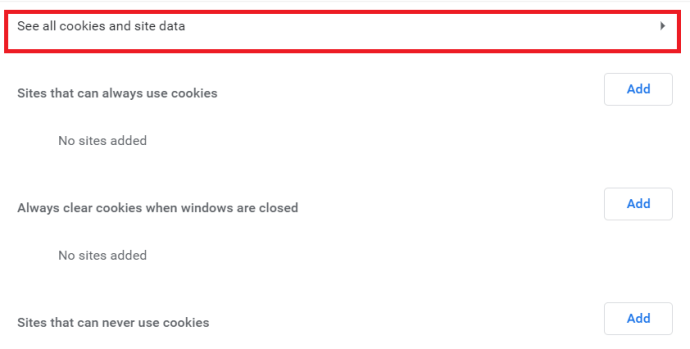
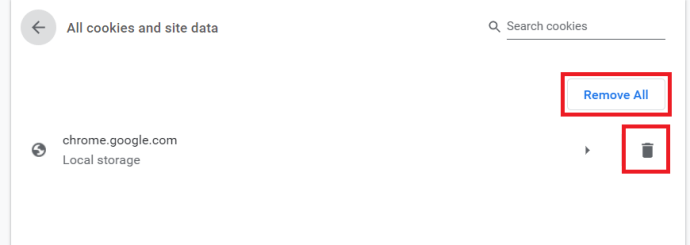
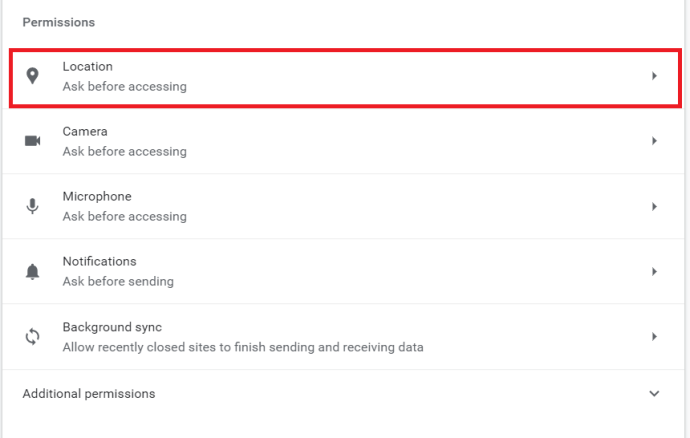
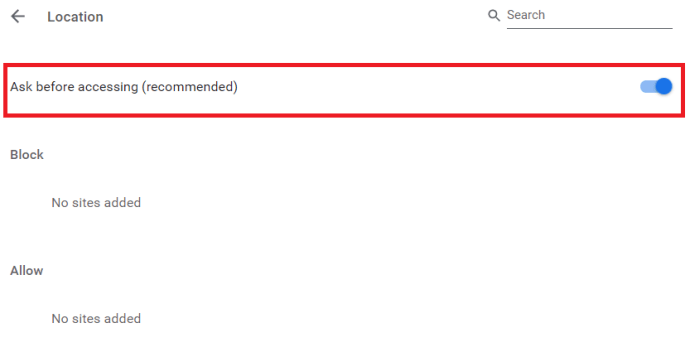
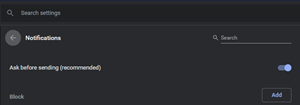 Pemberitahuan
Pemberitahuan
